Hoe een Facebook-verhaal te maken

Facebook-verhalen kunnen erg leuk zijn om te maken. Hier is hoe je een verhaal kunt maken op je Android-apparaat en computer.
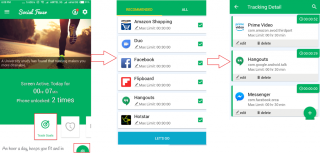
De vooruitgang van de technologie heeft ons veel comfort gebracht, maar het heeft ook geleid tot smartphoneverslaving. Met elk voorbijgaand jaar verandert het in een obsessie en beïnvloedt het ons leven. De snelheid waarmee we afhankelijk worden van de smartphone is alarmerend.
In dit opzicht heeft Google's CEO Sundar Pichai op de jaarlijkse ontwikkelaarsconferentie I/O 2018 een nieuwe functie gelanceerd met de naam " Digital Wellbeing ". Met als doel mensen te helpen omgaan met hun smartphoneverslaving en te begrijpen wat slim gebruik van een mobiele telefoon is.
Maar dit roept de vraag op waarom en waarom Google deze functie heeft gebracht? Als Google de oorzaak van het probleem is, waarom probeert het dan nu doktertje te spelen? Kan deze aankondiging worden gekoppeld aan Facebook's Cambridge Analytica Data Scandal, of is er iets anders aan de hand? Maakt Google zich echt zorgen over de toenemende smartphoneverslaving of is het allemaal een mythe om zichzelf veilig te houden en onder de radar te vliegen?
Al deze twijfels kunnen bij u opkomen nadat u over deze nieuwe functie hebt gehoord.
Maar als we kijken naar hoe de zaken gaan, lijkt het erop dat Google gewoon op veilig probeert te spelen met deze nieuwe functie voor digitaal welzijn. Het had zich de toekomst kunnen voorstellen en om een soortgelijke gebeurtenis te voorkomen, wordt deze benadering gevolgd. In plaats van het beleid opnieuw te ontwerpen/aan te passen, waarom niet een nieuwe functie introduceren en de digitale veiligheid rond persoonlijke gezondheid en welzijn hervormen om het vertrouwen van gebruikers intact te houden.
Google's vice-president Sameer Samat (productbeheer) heeft gezegd: "Mensen helpen met hun digitale welzijn is belangrijker dan ooit voor ons."
Deze nieuwe functie wordt toegevoegd aan de nieuwste versie van Android P. Onderdeel hiervan zijn Android Dashboard, App Timer, Do Not Disturb en Wind Down.
Android-dashboard : een type analysetool dat ontgrendelde telefoongegevens weergeeft.
App-tijd : een app-beheertool die de tijd laat zien die met elke app is doorgebracht en waarmee de gebruiker een app-gebruikslimiet voor elke app kan instellen.
Niet storen: demp oproepen en berichten.
Wind-down-modus: verandert het telefoonscherm in grijstinten voor het slapengaan

Maar denk je niet dat het te laat is? Google besteedt aandacht aan dit probleem terwijl anderen al apps hebben ontwikkeld om het probleem van technische verslaving aan te pakken. Google doet niets nieuws of geweldigs. Het is gewoon de naam die je kan aantrekken en je erin doet geloven.
Waarom neemt Google, in plaats van iets te brengen dat er al is, geen enkele stap om het technologieverbruik te verminderen?
Om te verduidelijken wat we proberen te zeggen, zullen we een app met de naam Social Fever beschrijven. Je kunt dan vergelijken tussen Google's Digital Wellbeing en Social Fever en kijken of er iets nieuws is dat Google te bieden heeft.
Sociale koorts: verbreek de verbinding met de digitale wereld en maak opnieuw verbinding met de realiteit
Te veel tijd doorbrengen met apps zoals Facebook, WhatsApp, Instagram en anderen zal je niet helpen. Je verspilt gewoon tijd als je deze apps op elk moment van de dag voor lange uren gebruikt. Je kunt in deze tijd andere belangrijke dingen doen en je lichaam, ogen, oren hebben behoefte aan ontspanning. Eens verdwenen tijd komt niet meer terug. Daarom moet u nu beginnen met nadenken.
Gebruik de Social Fever-app en neem de leiding over je leven. Stel doelen en beperk het app-gebruik.
Tijd om iets waardevols te doen en levensechte doelen te bereiken.
De Social Fever-app levert op regelmatige tijdstippen een grondig rapport van het smartphonegebruik en waarschuwt als de ingestelde limiet wordt overschreden. Zo wordt u een slimme gebruiker. Laten we de functies in detail bespreken.
Doelen bijhouden: in dit gedeelte kunt u het gebruik van de applicatie controleren. Het enige dat u nodig hebt, is applicaties toevoegen die u in de gaten wilt houden. Tik op het zwevende groene pictogram, selecteer in het nieuwe venster dat wordt geopend de apps die u wilt toevoegen. Hier zie je twee secties: AANBEVOLEN en ALLES selecteer de apps en tik vervolgens op Let's Go.
Zodra de apps zijn toegevoegd, ziet u ze onder Trackingdetails .

Bovendien kunt u zelfs de schermactieve tijd zien , het aantal keren dat de telefoon is ontgrendeld.
Vanuit Tracking Detail kunt u de tijdslimiet voor individueel app-gebruik bewerken en wijzigen. Om dit te doen, moet je op bewerken tikken. U kunt de app ook verwijderen door op verwijderen te tikken.
Om meer apps toe te voegen, klikt u op het '+'-teken in de rechterbenedenhoek van het Tracking Detail-venster.

Als u het individuele app-gebruik wilt zien, tikt u op de app en ziet u een tijdlijn met drie secties: dagelijks app-gebruik, app-gebruiksgeschiedenis van afgelopen 7 dagen en app-gebruikspercentage van vandaag.

Quality Time beheren : hier kunt u een profiel instellen om te genieten van vrije tijd met uw familie, vrienden of uzelf. Standaard ziet u drie profielen. U kunt er meer maken of ze volgens u aanpassen.
Met deze functie kunt u een standaardbericht maken dat wordt verzonden naar mensen die u bellen of een bericht sturen wanneer u Quality Time hebt ingeschakeld. U kunt ook contacten op de witte lijst zetten die contact met u kunnen opnemen tijdens Quality Time.

Waterherinnering : Water houdt je lichaam gehydrateerd, maar de meesten van ons vergeten water te drinken. Dat is wanneer deze functie nuttig blijkt te zijn. Hiermee kunt u de functie Waterherinnering instellen.
Om de herinnering in te stellen, tikt u op waterherinnering > tik op standaardtijd en wijzig de tijd wanneer u. Hier wijzigt u de tijd zoals u dat wilt.

Oorgezondheid : we luisteren allemaal graag onderweg naar muziek, maar meestal weten we niet hoe lang we dat al doen. Onder dit gedeelte kunt u een herinnering voor oortelefoongebruik instellen en als de limiet wordt overschreden, wordt een waarschuwingsbericht weergegeven. Standaard is deze ingesteld op 30 minuten. U kunt dit wijzigen door op het aantal minuten te tikken.
Ooggezondheid : net als bij oorgezondheid kunt u ook een herinnering voor ooggezondheid instellen. Als je al lang op je mobiele scherm zit te kijken, laat de app je een herinnering zien. Zo helpen we je om je ogen wat rust te geven. Standaard wordt er na 30 minuten een melding weergegeven die kan worden gewijzigd.
Interesses : In ons drukke leven hebben we de neiging onze interesses te vergeten. Social Fever-app verbindt je met hen. Nadat u de interesses heeft ingesteld, vertelt de app u wat u in de bespaarde tijd had kunnen doen. Je kunt interesses instellen zoals wandelen , fietsen, koken, dansen, tuinieren, zwemmen, yoga en nog veel meer.
Selecteer de interesse en tik op het 'hart', druk op OPSLAAN om de app je interesse te laten onthouden.

App-gebruik : bekijk een compact overzicht van de individuele app-gebruikstijd. Klik op "Meer" om details van het totale gebruik te bekijken.

Geschiedenis : Wilt u de totale app-gebruiksgeschiedenis bekijken, tik dan op het pictogram Geschiedenis en bekijk een grafiek om het totale gebruik van apps voor de afgelopen 7 dagen te controleren.

Functies onder Instellingen:

conclusie :
Social Fever is ongetwijfeld een futuristische app. Het biedt geweldige functies die je zullen helpen vechten tegen smartphoneverslaving. Realtime tracker, dagelijkse herinneringen, dagelijks en wekelijks rapport, app-gebruiksgeschiedenis, ingestelde interesses, oog- en oorgezondheid en nog veel meer zullen u helpen een slimme gebruiker te zijn. Met behulp van de app kunt u uw kostbare tijd besparen en deze besteden aan andere belangrijke dingen of met uw echte familie en vrienden. Download deze app en stel voor aan uw sociaal verslaafde vrienden en familieleden!
Facebook-verhalen kunnen erg leuk zijn om te maken. Hier is hoe je een verhaal kunt maken op je Android-apparaat en computer.
Leer hoe je vervelende automatisch afspelende video
Los een probleem op waarbij de Samsung Galaxy Tab A vastzit op een zwart scherm en niet inschakelt.
Lees nu hoe u muziek en video
Wil je e-mailaccounts toevoegen of verwijderen op je Fire-tablet? Onze uitgebreide gids leidt je stap voor stap door het proces, waardoor je e-mailaccounts snel en eenvoudig kunt beheren op je favoriete apparaat. Mis deze must-read tutorial niet!
Een tutorial die twee oplossingen toont om apps permanent te voorkomen dat ze opstarten op je Android-apparaat.
Deze tutorial laat zien hoe je een tekstbericht van een Android-apparaat kunt doorsturen met behulp van de Google Berichten-app.
Heeft u een Amazon Fire en wilt u Google Chrome erop installeren? Leer hoe u Google Chrome kunt installeren via APK-bestand op Kindle-apparaten.
Hoe je spellingscontrole instellingen kunt in- of uitschakelen in het Android-besturingssysteem.
Vraag je je af of je die oplader van een ander apparaat kunt gebruiken met je telefoon of tablet? Deze informatieve post geeft je enkele antwoorden.







